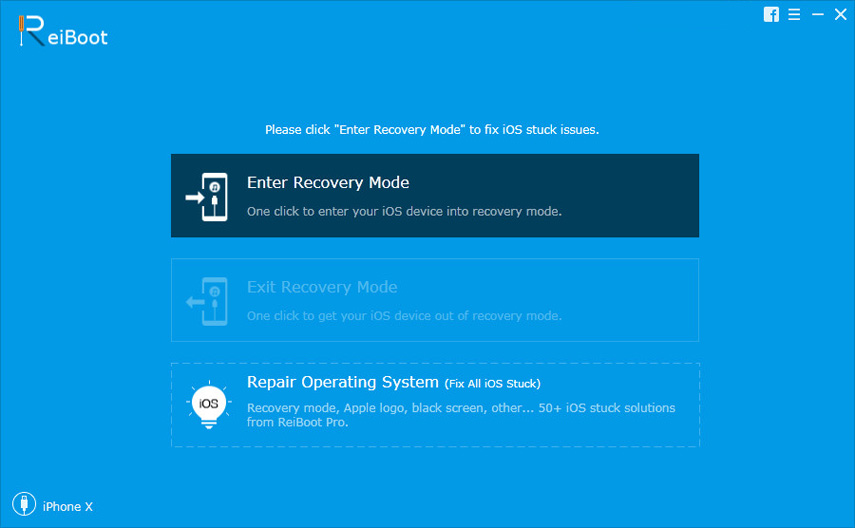Napraw zablokowany przycisk blokady iPhone'a
Czy przycisk blokady iPhone'a zablokował się, a Ty niewiedzieć co zrobić? Problemem może być posiadanie iPhone'a, którego przycisk blokady nie działa. Przycisk blokady może być bardzo ważny, gdy trzeba naprawić pewne problemy z urządzeniem. Przycisk blokady iPhone'a zablokował się, w tym artykule znajdziesz kilka rozwiązań, które możesz wdrożyć, aby spróbować naprawić iPhone'a, którego przycisk blokady jest zablokowany.
W większości przypadków problem dotyczy sprzętu. Dlatego chcesz być otwarty na możliwość, że niektóre z proponowanych przez nas rozwiązań dotyczą naprawy sprzętu. Mając to na uwadze, zacznijmy od pierwszego prostego rozwiązania.
1. Użyj Assistive Touch
To jest bardziej tymczasowe rozwiązanie niżstały. Kiedy przycisk iPhone'a nie działa, możesz użyć Assistive Touch do zablokowania lub wyłączenia iPhone'a. Po prawidłowej konfiguracji możesz użyć Assistive Touch jako zamiennika fizycznego przycisku zasilania.
Aby go użyć, musisz zacząć od włączenia Assistive Touch, jeśli jeszcze nie jest włączony. Aby to zrobić, przejdź do „Ogólne> Dostępność> AssistiveTouch i dotknij przełącznika, aby go włączyć.

Wirtualny przycisk pojawi się na wyświetlaczu iPhone'a po wysłaniu funkcji Assistive Touch. Możesz po prostu przeciągnąć ten przycisk na ekranie, aby umieścić go w dowolnym miejscu.
Aby użyć AssistiveTouch jako przycisku blokady, dotknij przycisku AssistiveTouch, a następnie dotknij ikony „Ekran blokady”, aby zablokować telefon.
2. Naprawa sprzętu
AssistiveTouch to coś, czego możesz użyćtymczasowo, ale musisz zablokować przycisk blokady. Jeśli Twoje urządzenie jest nadal objęte gwarancją, Apple może być w stanie naprawić je za darmo. Możesz sprawdzić stan gwarancji na stronie Apple, a następnie odwiedzić lokalny sklep Apple, aby naprawić urządzenie. Możesz także wysłać swoje urządzenie do usługi poczty Apple.
Jeśli gwarancja urządzenia jest nieważna, najlepszą rzeczą, jaką możesz zrobić, to znaleźć certyfikowanego technika w pobliżu, aby naprawić urządzenie.
Najlepsze wskazówki dotyczące przycisku blokady dla użytkowników iPhone'a
Przycisk blokady telefonu iPhone może być czymś więcej niż tylko sposobem na zablokowanie ekranu i wyłączenie urządzenia. Poniżej przedstawiono tylko niektóre czynności, które można wykonać za pomocą przycisku blokady telefonu iPhone;
- Użyj go, aby zrobić zrzut ekranu
Większość ludzi zna tradycyjny sposóbzrzut ekranu na iPhonie, ale nie wiedzą, że możesz również użyć przycisku Zablokuj, aby zrobić zrzut ekranu. Naciśnięcie przycisku Zablokuj i Początek spowoduje zrobienie zdjęcia ekranu. - Użyj go, aby wejść w tryb DFU
Trybu DFU można użyć do rozwiązania wielu problemów z urządzeniem, a sposób przełączania urządzenia w tryb DFU polega na użyciu zarówno przycisku blokady, jak i przycisku głównego na urządzeniu. - Użyj go jako połączenia SOS
Ta funkcja została wprowadzona w iOS 11 i większościludzie nie są tego świadomi. Naciskając szybko przycisk blokady 5 razy, telefon może emitować wysoki dźwięk syreny, a po 3 sekundach automatycznie zadzwoni na numer alarmowy w Twojej okolicy. - Czyszczenie przycisku może sprawić, że zadziała
Jeśli przycisk blokady nie działa, usunięcie brudu i kurzu, które gromadzą się wokół przycisku, może go naprawić i przywrócić do działania. - Użyj Siri
Na iPhonie X możesz użyć przycisku blokady (bocznej), aby aktywować i używać Siri. Po prostu powiedz „Hej Siri” i naciśnij i przytrzymaj boczny przycisk. - Użyj Apple Pay
Na iPhonie X dwukrotne kliknięcie bocznego przycisku pozwala uwierzytelnić zakup w Apple Pay za pomocą Face ID.
Są chwile, kiedy przycisk blokady może byćdotyczy problemów związanych z oprogramowaniem. Jeśli masz pewność, że sam przycisk nie jest uszkodzony, możesz użyć narzędzia innej firmy, takiego jak ../products/reiboot.html, aby naprawić problemy z oprogramowaniem i przywrócić normalne działanie urządzenia. ReiBoot przedstawia zestaw narzędzi, które mogą pomóc rozwiązać wiele problemów z iPhonem. Na przykład możesz użyć go do naprawy urządzenia, które utknęło w logo Apple lub w trybie odzyskiwania, ReiBoot może naprawić urządzenie w ciągu kilku minut.